电脑显示以太网没有有效的ip地址 解决Win10以太网没有有效IP配置地址的方法
电脑显示以太网没有有效的ip地址,在如今数字化快速发展的时代,电脑已经成为人们生活中不可或缺的工具,有时我们可能会遭遇到一些令人头疼的问题,比如在使用Windows 10系统时,出现了以太网没有有效的IP地址的错误提示。这个问题会导致我们无法正常连接互联网,给我们的工作和学习带来不便。为了解决这一问题,我们需要掌握一些有效的方法和技巧。接下来我们将介绍一些解决Win10以太网没有有效IP配置地址的方法,帮助大家快速恢复网络连接。
步骤如下:
1.我们在Windows10系统桌面,右键点击屏幕右下角的“网络”图标。在弹出菜单中选择“打开网络和Internet设置”的菜单项。
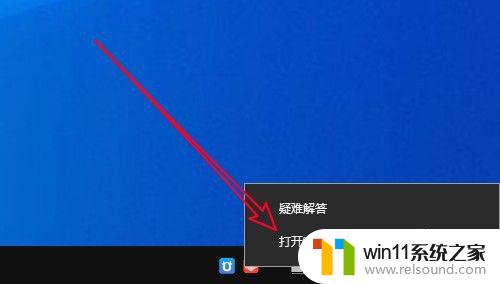
2.然后在打开的网络和Internet窗口中,点击左侧边栏的“状态”菜单项。接着在右侧的窗口中点击“网络和共享中心”的快捷链接。
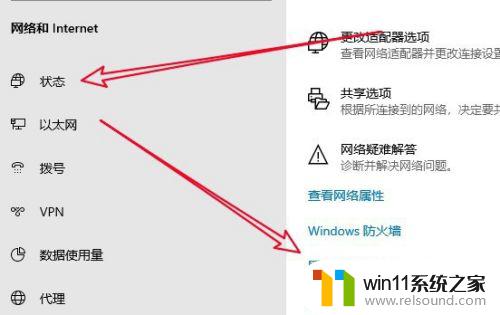
3.在打开的网络和共享中心的页面中,点击“以太网”的快捷链接。
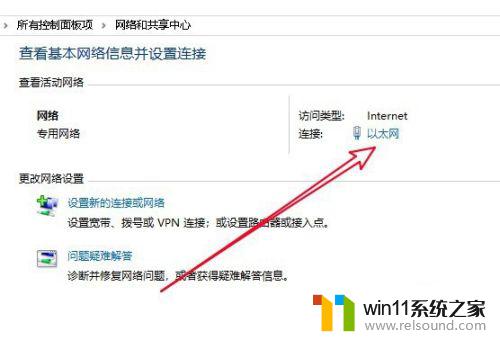
4.接下来就会打开以太网状态的页面,在页面中点击“属性”的按钮。
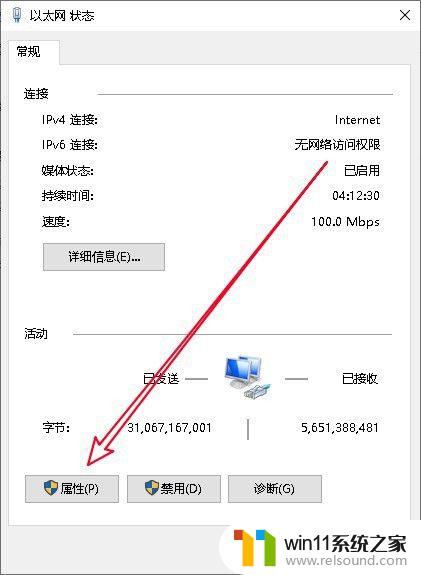
5.然后在打开的网络属性窗口中,找到并点击选中Internet协议版本4(TCP/IPV4)的菜单项,点击右下角的“属性”按钮。
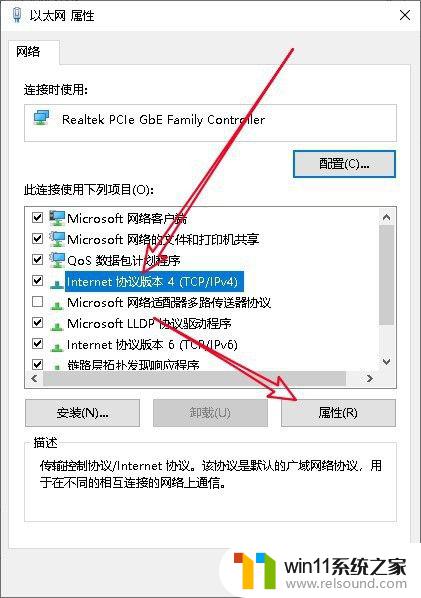
6.在打开的Internet协议版本属性窗口中, 设置好正确的IP地址就可以了。
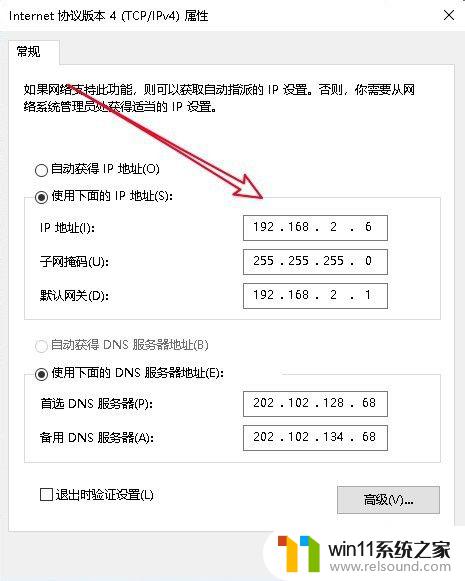
7.总结:
1、打开Windows10的网络和共享中心窗口
2、然后打开Windows10网卡属性窗口
3、设置该网卡的Tcp/ipV4的IP地址即可

以上是关于电脑显示以太网没有有效ip地址的所有内容,如果您遇到了相同的问题,可以参考本文中介绍的步骤进行修复,我们希望这些信息对您有所帮助。















